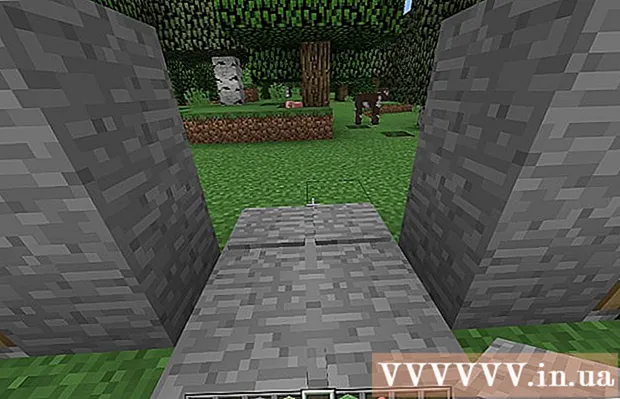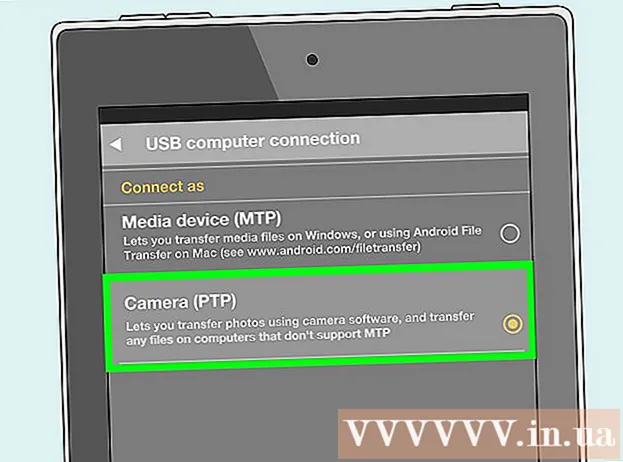Автор:
Christy White
Жаратылган Күнү:
7 Май 2021
Жаңыртуу Күнү:
25 Июнь 2024

Мазмун
- Басуу
- 4-ыкманын 1-ыкмасы: VisualBeeди компьютериңизден алып салыңыз
- 4-ыкманын 2-ыкмасы: VisualBeeди Google Chromeдон алып салыңыз
- 4-ыкманын 3-ыкмасы: VisualBeeди Firefoxдон алып салыңыз
- 4-ыкманын 4-ыкмасы: VisualBeeди Internet Explorerден алып салыңыз
- Сунуштар
VisualBee бул Microsoft PowerPoint үчүн кеңейтүү. Көбүнчө акысыз жүктөөлөрдө жайылтылат жана аны компьютерде орнотуп алгандан кийин, Firefox жана Chrome сыяктуу браузерлериңизге шаймандар панелин орнотуп, VisualBee веб-сайтын үй бетиңизге айлантат. Бул нерсени жокко чыгаруу үчүн VisualBeeди компьютериңизден жана веб браузерлериңизден өчүрүшүңүз керек.
Басуу
4-ыкманын 1-ыкмасы: VisualBeeди компьютериңизден алып салыңыз
 Башкаруу панелин ачыңыз. Башкаруу панелине кантип жетүүнү билбесеңиз, түз эле ачсаңыз болот.Бул үчүн, басыңыз ⊞ Win+R. иштөө диалог терезесин ачуу жана терүү appwiz.cpl жана басыңыз . Кирүү.
Башкаруу панелин ачыңыз. Башкаруу панелине кантип жетүүнү билбесеңиз, түз эле ачсаңыз болот.Бул үчүн, басыңыз ⊞ Win+R. иштөө диалог терезесин ачуу жана терүү appwiz.cpl жана басыңыз . Кирүү.  Microsoft PowerPoint үчүн VisualBee табуу жана жок кылуу. Эгерде сиз VisualBee программалар тизмесинен таба албасаңыз, анда тилкедеги аталышты чыкылдатып, программаларыңызды алфавит боюнча иреттеңиз же териңиз VisualBee издөө талаасында. VisualBee баскычын оң баскыч менен басып, тандаңыз алып салуу программаны компьютериңизден алып салуу үчүн.
Microsoft PowerPoint үчүн VisualBee табуу жана жок кылуу. Эгерде сиз VisualBee программалар тизмесинен таба албасаңыз, анда тилкедеги аталышты чыкылдатып, программаларыңызды алфавит боюнча иреттеңиз же териңиз VisualBee издөө талаасында. VisualBee баскычын оң баскыч менен басып, тандаңыз алып салуу программаны компьютериңизден алып салуу үчүн.
4-ыкманын 2-ыкмасы: VisualBeeди Google Chromeдон алып салыңыз
 Google Chrome'ду ачып, Жөндөөлөргө өтүңүз. Түрү chrome: // settings дарек тилкесинде жана басып . Кирүү.
Google Chrome'ду ачып, Жөндөөлөргө өтүңүз. Түрү chrome: // settings дарек тилкесинде жана басып . Кирүү.  Башкы бетти калыбына келтирүү. "Ишке киргизилгенде", "Жаңы өтмөктү ачуу" баскычын тандаңыз же мурунку орнотууну калыбына келтириңиз.
Башкы бетти калыбына келтирүү. "Ишке киргизилгенде", "Жаңы өтмөктү ачуу" баскычын тандаңыз же мурунку орнотууну калыбына келтириңиз.  Башкы бетти калыбына келтирүү. "Көрүнүш" астында "Үй баскычын көрсөтүү", андан кийин "Өзгөртүү" белгисин басыңыз.
Башкы бетти калыбына келтирүү. "Көрүнүш" астында "Үй баскычын көрсөтүү", андан кийин "Өзгөртүү" белгисин басыңыз.  "Жаңы Өтмөк барагын колдонуңуз" же мурунку үй бетиңизди калыбына келтирүү. Бүткөндөн кийин ОК баскычын чыкылдатыңыз. Эгер Башкы бет баскычы көрсөтүлбөсө, анда "Үй баскычын көрсөтүү" баскычын текшериңиз.
"Жаңы Өтмөк барагын колдонуңуз" же мурунку үй бетиңизди калыбына келтирүү. Бүткөндөн кийин ОК баскычын чыкылдатыңыз. Эгер Башкы бет баскычы көрсөтүлбөсө, анда "Үй баскычын көрсөтүү" баскычын текшериңиз.  Издөө орнотууларын баштапкы абалга келтир. "Издөө" астынан Издөө тутумдарын башкаруу… баскычын чыкылдатыңыз. Сүйүктүү издөө тутумуңуздун үстүнө алып барып, Демейки кылууну чыкылдатыңыз. Ошондой эле, керексиз издөө тутумдарынын үстүнө алып барып, оң жагындагы x баскычын басып, аларды алып салыңыз.
Издөө орнотууларын баштапкы абалга келтир. "Издөө" астынан Издөө тутумдарын башкаруу… баскычын чыкылдатыңыз. Сүйүктүү издөө тутумуңуздун үстүнө алып барып, Демейки кылууну чыкылдатыңыз. Ошондой эле, керексиз издөө тутумдарынын үстүнө алып барып, оң жагындагы x баскычын басып, аларды алып салыңыз.  Кеңейтүүлөргө өтүп, VisualBeeге байланыштуу кеңейтүүлөрдү Chromeдон алып салыңыз. Түрү chrom: // extensions дарек тилкесинде жана басып . Кирүү. Кеңейтүүлөр тизмеси боюнча жылдырып жана VisualBee куралдар панели жана BrowserProtect бул кеңейтүүлөрдүн оң жагындагы таштанды челегин чыкылдатуу менен кеңейтүүлөр.
Кеңейтүүлөргө өтүп, VisualBeeге байланыштуу кеңейтүүлөрдү Chromeдон алып салыңыз. Түрү chrom: // extensions дарек тилкесинде жана басып . Кирүү. Кеңейтүүлөр тизмеси боюнча жылдырып жана VisualBee куралдар панели жана BrowserProtect бул кеңейтүүлөрдүн оң жагындагы таштанды челегин чыкылдатуу менен кеңейтүүлөр. - Башка шектүү же керексиз кеңейтүүлөрдү дароо эле алып салсаңыз жакшы болот.
4-ыкманын 3-ыкмасы: VisualBeeди Firefoxдон алып салыңыз
 Mozilla Firefox программасын ачып, Кыйынчылыктарды оңдоо маалыматына өтүңүз. Көйгөйлөрдү чечүү жөнүндө маалыматты Firefox жардам менюсу аркылуу таба аласыз жөнүндө: колдоо дарек тилкесинде жана басып . Кирүү түртүү.
Mozilla Firefox программасын ачып, Кыйынчылыктарды оңдоо маалыматына өтүңүз. Көйгөйлөрдү чечүү жөнүндө маалыматты Firefox жардам менюсу аркылуу таба аласыз жөнүндө: колдоо дарек тилкесинде жана басып . Кирүү түртүү.  Firefoxту жаңыртууну чыкылдатыңыз…. Firefox жаңыртуу менен таржымалыңыз, сырсөздөрүңүз, сакталган формаларыңыз жана кукиңиз өчүрүлбөйт, бирок Firefoxтун баштапкы абалына кайтарылат. Эгер сиз браузердин кеңейтүүлөрүн колдонгон болсоңуз, анда аларды жаңырткандан кийин кайра орнотушуңуз керек.
Firefoxту жаңыртууну чыкылдатыңыз…. Firefox жаңыртуу менен таржымалыңыз, сырсөздөрүңүз, сакталган формаларыңыз жана кукиңиз өчүрүлбөйт, бирок Firefoxтун баштапкы абалына кайтарылат. Эгер сиз браузердин кеңейтүүлөрүн колдонгон болсоңуз, анда аларды жаңырткандан кийин кайра орнотушуңуз керек.
4-ыкманын 4-ыкмасы: VisualBeeди Internet Explorerден алып салыңыз
 Internet Explorer программасын ачып, негизги менюдан Куралдар дегенди тандаңыз. Экстра Internet Explorerдин жаңы версияларында редуктор менен сунушталат. Куралдардан Интернет параметрлерин тандаңыз.
Internet Explorer программасын ачып, негизги менюдан Куралдар дегенди тандаңыз. Экстра Internet Explorerдин жаңы версияларында редуктор менен сунушталат. Куралдардан Интернет параметрлерин тандаңыз.  Өркүндөтүлгөн өтмөгүн чыкылдатып, андан кийин Кайтаруу…. Internet Explorer баштапкы абалга келтирилгенде, VisualBeeдин бардык компоненттери браузериңизден алынып салынат. Кошумчалар жана сакталган сырсөздөр дагы алынып салынат, андыктан кийинки кадамга өтүүдөн мурун ошол жерде бир нерсени жазып койсоңуз болот.
Өркүндөтүлгөн өтмөгүн чыкылдатып, андан кийин Кайтаруу…. Internet Explorer баштапкы абалга келтирилгенде, VisualBeeдин бардык компоненттери браузериңизден алынып салынат. Кошумчалар жана сакталган сырсөздөр дагы алынып салынат, андыктан кийинки кадамга өтүүдөн мурун ошол жерде бир нерсени жазып койсоңуз болот.  "Жеке орнотууларды алып салуу" белгисин алып салып, Кайтаруу баскычын чыкылдатыңыз.... Internet Explorerди өчүрүп-күйгүзүп, өзүңүз көп колдонгон кошумчаларды кайра орнотуңуз.
"Жеке орнотууларды алып салуу" белгисин алып салып, Кайтаруу баскычын чыкылдатыңыз.... Internet Explorerди өчүрүп-күйгүзүп, өзүңүз көп колдонгон кошумчаларды кайра орнотуңуз.
Сунуштар
- Эгер VisualBee жана анын куралдар панелин алып салган болсоңуз, анда вирусту жана зыяндуу программаларды издөөнү акылдуулукка жатат.
- Эгер CCleaner сыяктуу реестрди тазалагыч болсоңуз, анда аны VisualBeeди алып салгандан кийин реестрди тазалоо үчүн колдонсоңуз болот.
- Программаларды жүктөп жатканда, алардын ишенимдүү булактан келгендигин текшериңиз жана ишенбесеңиз, интернеттен издеңиз. Браузериңиз үчүн суралбаган кошумча каражаттарды программалык камсыздоону иштеп чыгуучу ар дайым эле бере бербейт, бирок дистрибьютору
- Жүктөлүп алынган программаларды орнотууда, орнотуу процессинин ар бир кадамына көңүл буруп, браузердин куралдар панели же атайын сунуштар сыяктуу кошумча компоненттерге макул болбоңуз. Кааласаңыз, Ыкчам орнотуу параметрин колдонуңуз, мүмкүн болсо Express'ти колдонбой, каалаган компоненттерди гана тандаңыз.